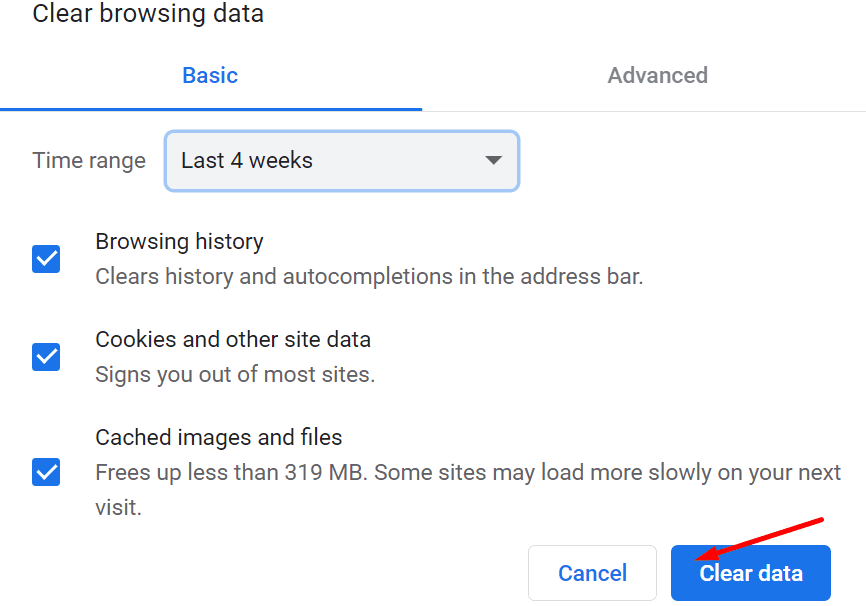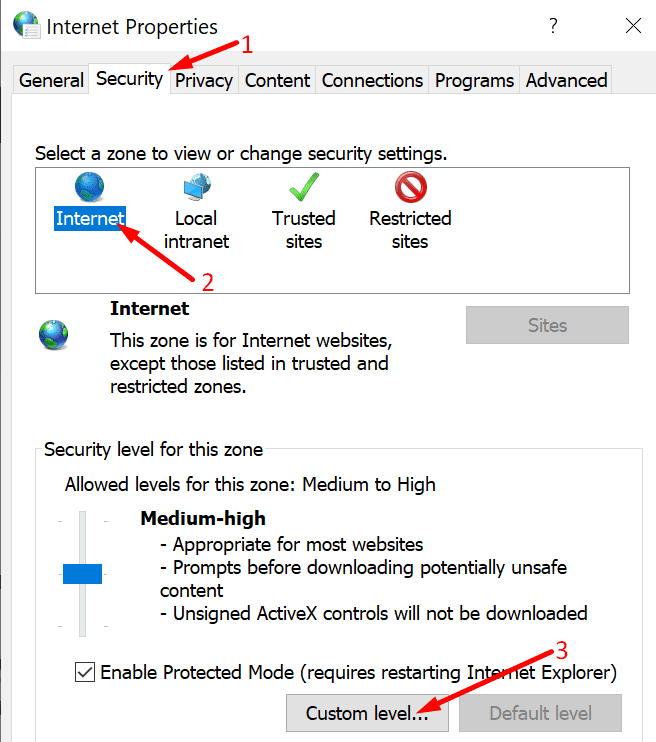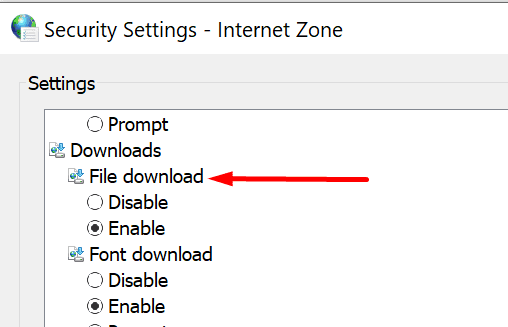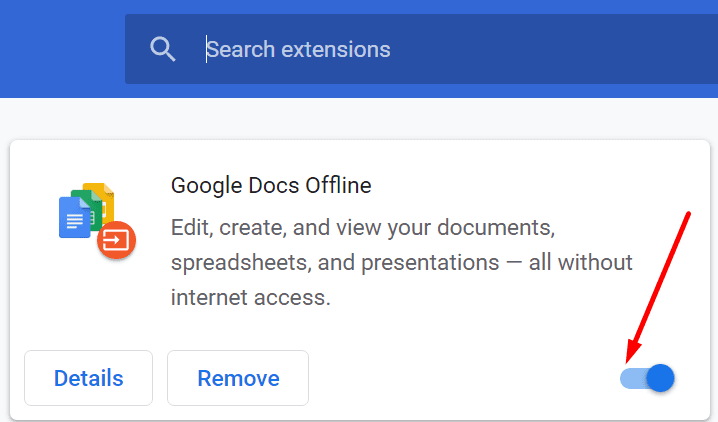Đôi khi Google Chrome có thể không tải xuống tệp từ Internet. Có lẽ trình duyệt đã phát hiện ra rằng tệp không thể được tải xuống một cách an toàn.
Nhưng cũng có lúc Chrome không đưa ra lời giải thích tại sao quá trình tải xuống không thành công. Nó chỉ nói rằng không thể tải xuống tệp. Điều này làm cho quá trình khắc phục sự cố gặp một chút khó khăn vì không có thông tin về nguyên nhân gốc rễ của vấn đề.
sửa chữa chrome không thể tải xuống tệp ngay bây giờ
Kiểm tra kết nối Internet của bạn
Các vấn đề về ổn định Internet có thể là lý do khiến việc tải xuống tệp không thành công. Bạn có thể khởi động lại hoặc thậm chí rút phích cắm của modem để khắc phục sự cố. Hành động này sẽ xóa mọi tệp internet tạm thời có thể đang chặn kết nối.
Kiểm tra xem kết nối cáp có hoạt động không. Chuyển sang một kênh Wi-Fi khác là kết nối có dây không phải là một lựa chọn dành cho bạn.
Hoặc ngắt kết nối tất cả các thiết bị khác bằng kết nối để giải phóng thêm băng thông. Điều này sẽ giúp bạn nếu bạn đang cố tải xuống một tệp lớn.
Sau đó khởi động lại máy tính của bạn. Kiểm tra ngay bây giờ nếu tải xuống thành công. Hoặc thử tải xuống tệp sau một chút.
Có lẽ đã xảy ra sự cố với máy chủ của trang web mà bạn đang cố gắng tải xuống tệp từ đó. Hoặc Chrome bị ảnh hưởng bởi các sự cố tạm thời chặn tải xuống.
Xóa bộ nhớ cache và cookie
Tất cả các tệp được lưu trữ dưới dạng bộ nhớ cache và cookie của trình duyệt có thể chặn tải xuống. Giải pháp nhanh nhất là chỉ cần xóa bộ nhớ cache và thử lại.
- Để làm điều này, hãy nhấp vào Ba điểm (góc trên bên phải) để mở menu.
- Sau đó chọn Lịch sử hai lần.
- Bấm vào Xóa dữ liệu điều hướng quyền mua.
- Chọn khung thời gian (bắt đầu với khung thời gian mới nhất 4 tuần) và các tệp bạn muốn xóa (bộ nhớ cache và cookie).

- Đánh vào Xóa dữ liệu cái nút. Vui lòng tải lại Chrome và thử lại.
Cập nhật Chrome
Nếu có phiên bản Chrome mới, hãy cài đặt phiên bản đó và xem nó có phải là giải pháp phù hợp với bạn không.
Nhấp vào menu và chọn Sự giúp đỡ. kiểm tra nhấp chuột Tìm hiểu thêm về Chrome và kiểm tra xem có Cập nhật nút có sẵn.
Điều này cho thấy rằng một phiên bản mới hơn của trình duyệt đã có sẵn. Cài đặt nó, khởi động lại máy tính của bạn và thử lại.
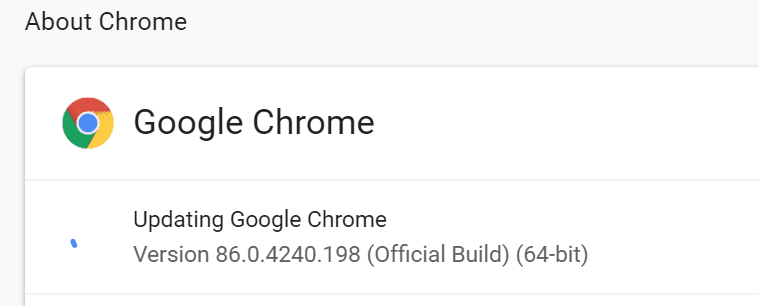
Lưu liên kết như
Nếu bạn vẫn không thể tải xuống tệp, hãy nhấp chuột phải và chọn Lưu liên kết như. Thay vì chỉ nhấp vào tệp, hãy thử nhấp chuột phải vào tệp và sử dụng các tùy chọn ngữ cảnh để tải xuống.
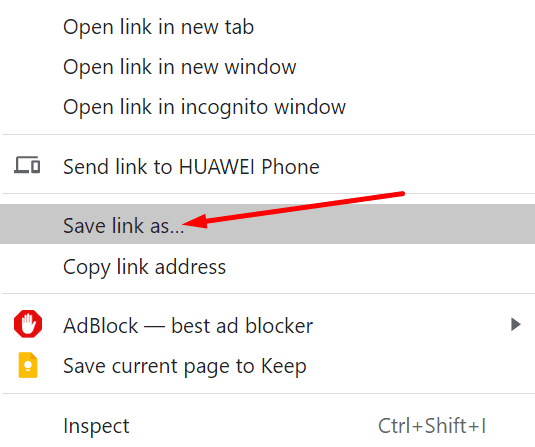
Kiểm tra cài đặt bảo mật internet của bạn
Cài đặt bảo mật Internet hiện tại của bạn có thể đang chặn tải xuống. Đảm bảo rằng tùy chọn tải xuống tệp không bị tắt.
- Loại hình inetcpl.cpl trong thanh tìm kiếm Windows và nhấn Enter.
- Bấm vào Sự an toàn lưỡi.
- Chọn biểu tượng quả địa cầu và nhấp vào cấp độ tùy chọn cái nút.

- Cuộn xuống cho đến khi bạn tìm thấy Phóng điện → Tải tập tin.
- Đảm bảo Tải xuống tệp được đặt thành Cho phép.

- Sau đó, tiếp tục cuộn xuống cho đến khi Phong phú → Khởi chạy các ứng dụng và tệp không an toàn.
- Đặt máy tính của bạn yêu cầu quyền của bạn mỗi khi nó phát hiện ra các tệp không an toàn. Lưu các thay đổi của bạn.
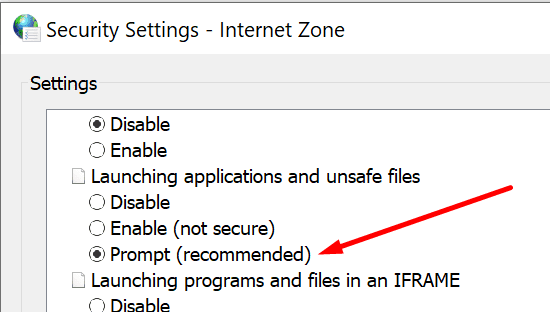
Hủy kích hoạt các tiện ích mở rộng của bạn
Nếu sự cố vẫn tiếp diễn, hãy thử tắt tất cả các tiện ích mở rộng của trình duyệt. Nhân tiện, các trình chặn quảng cáo và các tiện ích mở rộng tập trung vào quyền riêng tư đã được biết là can thiệp vào tập lệnh của các trang web bạn đang truy cập.
Và không có gì lạ khi các tiện ích mở rộng bảo mật và quyền riêng tư chặn tải xuống.
- Bấm vào menu trình duyệt và chọn Các công cụ khác.
- Sau đó nhấp vào Tiện ích mở rộng.

- Sử dụng thanh trượt để tắt tất cả các tiện ích mở rộng theo cách thủ công.
Tải lại trình duyệt của bạn và xem liệu bạn có thể tải xuống tệp sự cố hay không.